追加ウィジェットはどこ? Jetpackの設定項目が分かりにくい人には旧タイプの一覧リストがあるよ!

WordPressプラグインのJetpack。
バージョンアップしてから、設定画面がカテゴリごとに分かれ、シンプルになりました。
でも、この設定画面。
設定項目が全て表示されてないんです!

そういえばJetpackにあの機能あったな・・・有効化してみよう
そう思い立ったとき、設定画面を見ても場合によっては「あれ? ない!」となってしまいます。
私も、Jetpackの追加サイドバーウィジェットが使いたくて、久しぶりに有効化しようと思ったんです。
でも、探せど探せど設定画面で見つからない!
機能削除されたのか? と思ったのですが、あちこちで使っているブログを見かけるので、削除はされてない模様。
どこで有効化するんだ・・・と悩みに悩み、ついに見つけることができました。
この記事では、Jetpackのバージョンアップ前(4.x以前)で使用できた、一覧リストタイプの設定画面を表示させる方法を紹介しています。
旧タイプ(一覧リストタイプ)のJetpack設定画面を見る方法
WordPress管理画面から、Jetpack → 設定 に飛び、一番下に小さく書かれているDebugをクリックします。
デバッグセンターに飛びますので、しばらく待つと「Jetpackが正しく設定されています」という表示と共に画像のようなメッセージが表示されます。
「お使いのサイトで使用可能なJetpackモジュールの全一覧にアクセスします。」という箇所をクリックすると・・・
見覚えのある項目一覧が表示されました!
有効化は従来通りです。必要な機能の行にマウスオンすると「有効化」とう表記が出てきますので、それをポチッとするだけでOKです。
バージョンアップ前は項目名をクリックすると、どのような機能なのか日本語で解説してくれていたのですが、現在は英語のページに飛ばされます。
この一覧リストも奥深くに来ないといけなくなりましたし、どんどん使い勝手が悪くなっていますね。よく使うプラグインなだけに残念な気持ちでいっぱい。もっとユーザビリティを考えて欲しいものです。
機能の解説については、SeekerBaseさんのページが参考になりますよ。
Jetpackの追加サイドバーウィジェットが無事表示されました
今まで無効化していた追加サイドバーウィジェット。
無事有効化できました。ウィジェットページがめちゃくちゃ縦長になったけど。
高性能で多機能なJetpack。思うところは色々ありますが、便利なのは間違いないので、これからも活用していきたいですね。










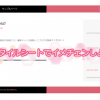



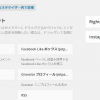










ディスカッション
コメント一覧
まだ、コメントがありません